搜索设计小结
(1)将搜索结果按用户使用方式分类。
(2)按照符合人体工程学的方式设计界面(从左至右, 从上至下)
(3)沉寖式的搜索体验, 不用更换页面或弹出窗口, 一键更换搜素引擎和方式
(4)图标大小和距离分布按照Fitt’s Law优化
如何去设计一个metro风格的程序
Metro一个很重要的特点是沉浸式体验。每个应用的不再放在一个窗口里,没有了边框,而是铺满整个屏幕。
以下四张图展现了一个RSS阅读器逐渐从传统windows风格过渡到Metro风格的过程。
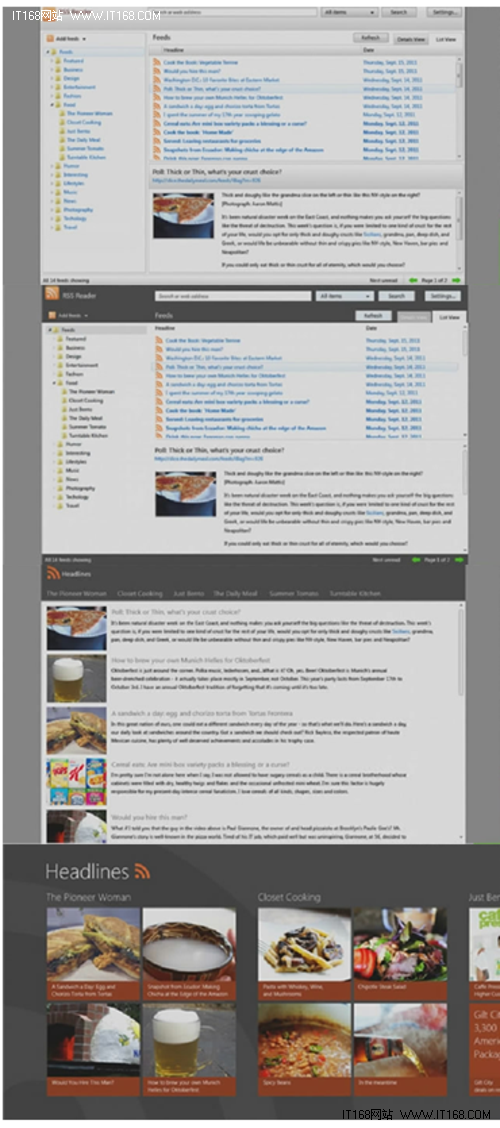
结合这个变化过程我们可以总结出一些metro风格的要点:
(1)以内容为主,方便阅读。在视觉中心呈现的都是内容,没有额外的干扰元素。
(2)去掉修饰,界面元素平板化,像素化。这种数字化的设计可以节省很大的存储空间。
(3)注重排版和布局。Metro对于应用排版有统一的标准。这一点在阅读类应用中尤其明显。
(4)内容平铺在全局视图里,通过滑动或者缩放,你能看到其他的内容。取消了tab这样的切换控件。
(5)操作被隐藏,在需要的时候从边缘呼出,微软称之为‘边缘交互’。手指从屏幕底部边缘滑入时会产生相应的交互动作:底部是操作菜单,右侧是一组固定的操作,左侧是应用切换。
Skydrive 云存储
在不同的设备上登陆同一账号,win8的云服务会自动更新用户的照片,邮件,日历,通讯录。Skydrive 通过浏览器或者metro风格的程序来获取最新的照片,文档等数据。
用户可以选择禁用所有同步,也可以按设置类型禁用同步。可以同步的数据有三类:
(1)windows设置;
(2)应用程序设置和数据;
(3)应用程序和网站的登录凭据。
Win8中的云服务保持了信息在线同步,使得用户在不同设备上的使用体验能够无缝连接。
协同工作:分享、搜索、选择器
在win8中,两个应用可以协同工作去完成一个任务。微软开发人员定义了三种最基础的、最常用的协同工作方式:分享、搜索、选择器。你可以随时从右侧呼出的操作栏上找到“分享”和“搜索”图标,非常容易调用。这使得信息分享变得更容易。通过右侧常用操作栏上的“分享”按钮,用户可以轻松的将当前应用的信息分享到其他程序中。
比如当你使用一个涂鸦应用完成一幅大作后,就可以通过“分享”按钮通过微博、邮件、flickr等渠道发送给其他人看到。

同样的,搜索时出了搜索本地内容之外,也可以直接搜索应用中的内容。在微博中发一张图片时。也可以直接从flickr相册中选取。
基础功能改进
任务管理器
Windows7任务管理器中的现状是:
(1)用户最常使用的功能是:“应用程序”和“进程”tab。用户最常的操作是“结束应用”和“结束进程”
这两个tab的使用频率大致相同,这表明在“应用程序”页面中,有一些重要的细节缺失,导致用户要到“进程”tab中去查找。
(2)用户主要想查看应用程序中,没有显示的后台或系统进程,并查看哪些进程占用了较多的CPU资源。
Windows8任务管理器针对如上现状进行了优化:
(1)为结束进程的操作优化,
去掉tab,进程间间距增大,将更多高级功能隐藏到“更多”中,视觉焦点更容易集中到“结束进程”上。

资源管理器设计小结
(1)简洁,简洁再简洁
(2)为用户最常用操作优化
(3)使用视觉设计突出重要信息
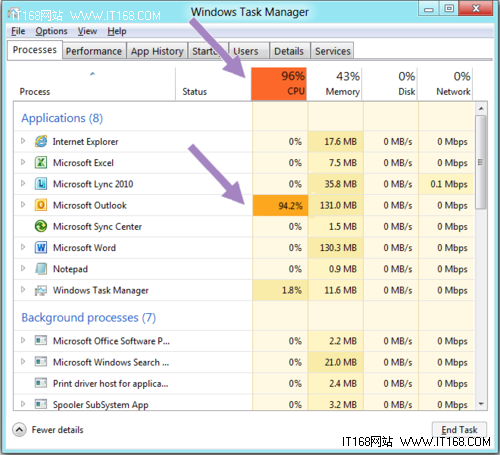
(4)按照用户习惯将信息分类
(5)为了让用户浏览更轻松优化
(6)在基础界面极简的同时增前高级功能
(7)被一个设计改动都建立在用户数据基础上
结语
Windows 8的设计,如所见的围绕着内容为主,去修饰平面化,沉浸,动态,边缘交互的风格来设计。
虽然在开发者预览版中,仅仅的对锁屏桌面,开始菜单,IE10,RSS,任务管理器,资源管理器等进行了大刀阔斧的改变。我们有理由相信,这些都仅仅是一个过渡,伴随着windows store的开放,Metro 设计风格的应用会排山倒海的袭来。我们也应该去思考如何结合新系统,新趋势做出我们自己的产品。


